Jak zobrazit libovolnou obrazovku telefonu na počítači se systémem Windows
Co vědět
- V systému Android otevřete soubor Tvůj telefon aplikaci, nastavit Propojte svůj telefon a PC. Otevři Tvůj telefon Aplikace Windows 10 k dokončení připojení.
- Zařízení iOS vyžadují použití zrcadlení aplikací třetích stran.
Tento článek vysvětluje, jak pomocí aplikace Váš telefon připojit telefon Android k počítači se systémem Windows 10, a také software třetích stran, který můžete použít pro vysílání obrazovky.
Váš telefon pro Windows 10
V roce 2018 Microsoft vydal aplikaci s názvem Your Phone, která po spárování s aplikací Your Phone Companion pro Android podporuje párování Wi-Fi, aby váš telefon mohl přímo komunikovat s mobilním operačním systémem.
Tyto pokyny platí pro počítače se systémem Windows 10 a zařízení Android se systémem Android 7.0 (Nougat) nebo vyšším.
Po instalaci aplikace Váš telefon se ujistěte, že váš počítač a zařízení Android jsou poblíž, jsou zapnuté a připojen k Wi-Fi.
Otevři Tvůj telefon aplikace na vašem telefonu.
Vybrat Propojte svůj telefon a PC.
Pokud budete vyzváni, přihlaste se do aplikace Your Phone Companion pomocí stejného účtu Microsoft, který používáte na svém počítači. Vybrat Pokračovat.
-
Vybrat Pokračovat a vybrat si Dovolit pro povolení oprávnění.
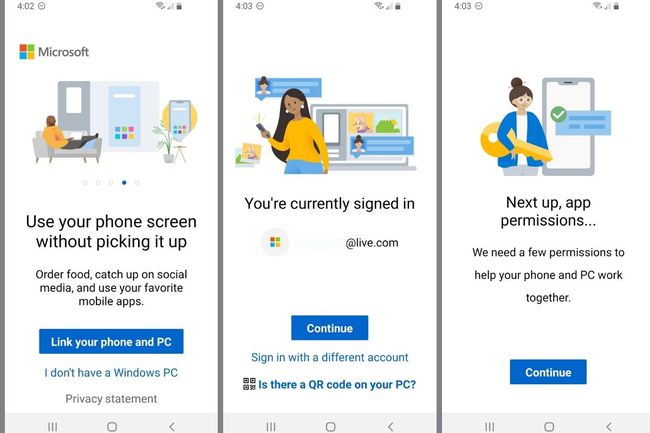
Vraťte se k počítači a dokončete propojení telefonu s aplikací pro Windows 10.
-
Do vyhledávacího pole systému Windows zadejte tvůj telefon a z výsledků vyberte aplikaci Váš telefon.
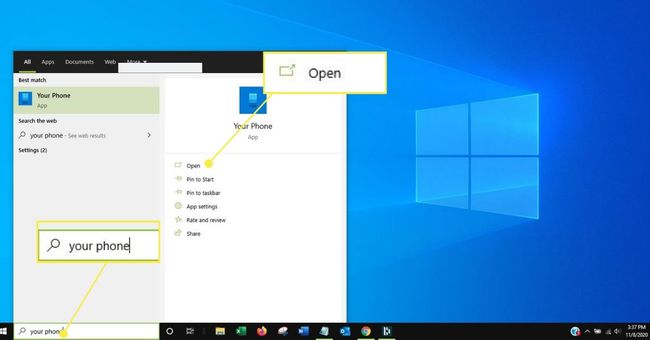
-
Vybrat Začít.
-
Pokud budete vyzváni, přihlaste se ke svému účtu Microsoft.
Pro úspěšné propojení zařízení se budete muset přihlásit ke stejnému účtu Microsoft v telefonu i v počítači.
-
Postupujte podle řízeného procesu nastavení.
-
Počkejte, než se aplikace propojí s vaším telefonem.
-
Vyberte položky z telefonu, které chcete vidět na počítači.
Aplikace Váš telefon může:
- Zobrazte oznámení systému Android v seznamu oznámení systému Windows.
- Odesílejte a přijímejte textové zprávy prostřednictvím telefonu pomocí aplikace pro Windows.
- Zobrazujte fotografie zařízení a spravujte přístup k souborům přetažením mezi telefonem a Windows.
- Zrcadlení obrazovky Androidu v reálném čase a podpora dálkového ovládání telefonu prostřednictvím aplikace.
- Odesílejte a přijímejte hovory prostřednictvím systému Windows pomocí telefonu jako průchozího zařízení za předpokladu, že telefon podporuje konkrétní (a novou) formu připojení Bluetooth.
U vybraných zařízení Samsung je Odkaz na Windows doprovodná aplikace je již nainstalována. Přístup k němu získáte přechodem na Nastavení > Pokročilé funkce > Odkaz na Windows.
Zrcadlení obrazovky s vaším telefonem vyžaduje funkci Odkaz na Windows, která je k dispozici na omezeném počtu testovacích trhů pro Android 9 a širší v Androidu 10.
Odlévání obrazovky
Apple neupřednostňuje interoperabilitu mezi iOS a iPadOS s Windows 10. Chcete-li přenést obrazovku iPhonu nebo iPadu na displej Windows, budete potřebovat speciální software, který překládá standard AirPlay.
U Androidu je obraz trochu rozmazanější. Technologie Miracast, která podporuje sdílení obrazovky, je zabudována do některých telefonů Android, ale ne do jiných. Google například tuto funkci odstraňuje ze zařízení Nexus, protože konkuruje Chromecastu.
Pokud vaše aplikace Nastavení systému Android obsahuje funkci Cast nebo Wireless Display, spuštění vestavěné aplikace Connect v systému Windows 10 umožní systému Windows zobrazit obrazovku. Pokud však tyto možnosti systému Android chybí, systém Windows nemůže zobrazit obrazovku telefonu.
Aplikace třetích stran
Široký ekosystém aplikací překlenuje propast mezi zařízeními Android, iOS, iPadOS a počítači s Windows 10. Tyto aplikace se liší schopnostmi a cenou. Vzhledem k tomu, že tyto programy vykonávají těžkou práci jako prostředník, mají tendenci fungovat bez ohledu na to, které konkrétní vydání operačního systému máte. Možnosti zahrnují:
- ApowerMirror: Podporuje zrcadlení AirPlay pro iOS a iPadOS a zrcadlení plus dálkové ovládání pro zařízení Android vyšší než Android 5.0.
- LetsView: Aplikace pro Windows, která zrcadlí obrazovky Android, iOS a iPadOS. Nabízí další výhody, jako je whiteboarding a vzdálené ovládání PowerPoint, které slouží obchodním a vzdělávacím potřebám.
- Scrcpy: Plně multiplatformní řešení s otevřeným zdrojovým kódem Scrcpy funguje jako nástroj shellu. Zrcadlí obrazovku Android 5.0 nebo vyšší prostřednictvím USB nebo bezdrátového připojení. Tento nástroj je ideální pro lidi s určitými technickými dovednostmi a netouží po placených šroubech komerčních alternativ.
- Vysor: Zobrazení a ovládání telefonu Android. Dodává se v bezplatné a placené verzi. Placená verze nabízí významné doplňkové funkce.
